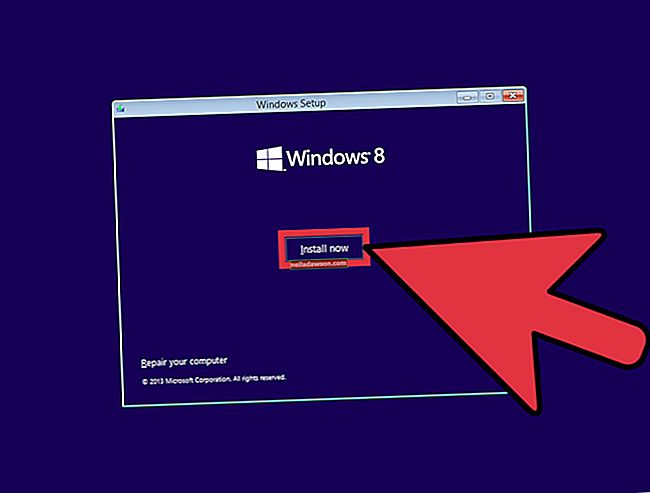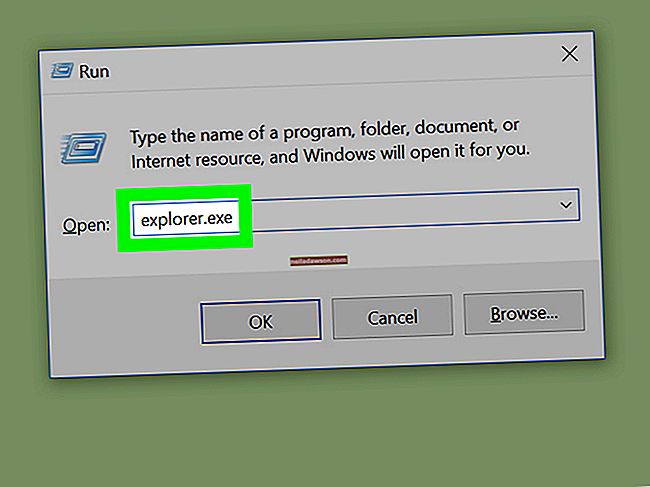Jūs varat pārvērst savu Mac vai PC par savu zvanu veidotāju, gandrīz no jebkura MP3 faila izveidojot pielāgotus zvana signālus savam iPhone. Izmantojot Apple bezmaksas iTunes programmatūru, varat rediģēt un pārveidot MP3 par iPhone zvana signālu iPhone. Lai gan ir iesaistīti vairāki soļi, un tiem ir jāpievērš īpaša uzmanība detaļām, process notiek diezgan ātri.
Palaidiet iTunes lietotni
Sāciet iTunes savā Mac vai Windows datorā. Lai izveidotu zvana signālu, nav nepieciešams izveidot savienojumu ar savu iTunes veikala kontu, jo jūs strādājat ar MP3 failu, kas atrodas jūsu cietajā diskā.
Pievienojiet MP3 iTunes
Ja vien jūsu MP3 fails jau nav jūsu iTunes bibliotēkā, jums tas būs jāpievieno. Noklikšķiniet uz izvēlnes “Fails” un atlasiet “Pievienot bibliotēkai…”. Dialoglodziņā Atvērt failu atrodiet MP3 failu, atlasiet dziesmu un noklikšķiniet uz pogas “Atvērt”, lai importētu MP3 failu iTunes.
Apgrieziet failu
ITunes sadaļā “Bibliotēka” noklikšķiniet uz “Dziesmas”. Ar peles labo pogu noklikšķiniet uz MP3 faila dziesmu sarakstā; iTunes parāda īpašību un darbību sarakstu. Atlasiet “Dziesmas informācija” un noklikšķiniet uz “Opcijas”. Atzīmējiet izvēles rūtiņas sākuma un beigu laikiem. Iestatiet sākuma laiku failā līdz vietai, kurā vēlaties sākt zvana signālu; piemēram, ja kā zvana signālu vēlaties tikai dziesmas fragmentu, klausieties MP3 failu un nosakiet, kad fragments sākas un beidzas. Iestatiet apstāšanās laiku līdz vietai, kurā vēlaties beigties zvana signālu. Ievērojiet, ka apstāšanās laiks nedrīkst pārsniegt 30 sekundes pēc sākuma laika; 30 sekundes ir iPhone tālruņa maksimālais zvana signāla laiks. Kad esat iestatījis sākuma un beigu laiku, noklikšķiniet uz Labi.
Konvertējiet MP3 failu
Noklikšķiniet uz izvēlnes Fails. Atlasiet Konvertēt. Parādās opciju saraksts. Atlasiet “Izveidot AAC versiju”. iTunes izveido jaunu ierakstu tā paša celiņa dziesmu bibliotēkā; šis fails nav MP3, bet ir Apple AAC formātā. Atlasiet “Dziesmas informācija” un vēlreiz noklikšķiniet uz “Opcijas” savam MP3 failam. Noņemiet atzīmi no izvēles rūtiņām blakus faila sākuma un beigu laiki, pēc tam noklikšķiniet uz Labi, pretējā gadījumā iTunes atskaņos tikai šo īso dziesmas daļu.
Pārdēvējiet failu
ITunes iezīmējiet jaunā faila nosaukumu, ar peles labo pogu noklikšķiniet uz tā un atlasiet “Rādīt Finder”. Windows datorā ekvivalenta opcija ir “Rādīt Windows Explorer”. Mainiet faila paplašinājumu (faila nosaukuma pēdējās 3 rakstzīmes aiz punkta) no “m4a” uz “m4r” faila tipu. Pagaidām atstājiet Finder / Explorer logu atvērtu.
Pievienojiet iPhone
Savienojiet savu iPhone ar datoru, izmantojot USB kabeli. IPhone vajadzētu parādīties iTunes sadaļā “Ierīces”. Zem iPhone jums vajadzētu redzēt ikonu kopu, ieskaitot zvanu, kas ir tālruņa zvana signāli. Noklikšķiniet uz zvana ikonas, lai atvērtu pielāgotu zvana signālu logu.
Kopējiet failu
Noklikšķiniet uz loga Finder / Explorer, atlasiet jaunizveidoto failu un velciet to zvana signālu logā. Failam vajadzētu parādīties iTunes saraksta sadaļā “Tones”, un tas automātiski tiks sinhronizēts ar jūsu iPhone.
Pārbaudiet zvana signālu
IPhone tālrunī pieskarieties lietotnei “Iestatījumi”. Ritiniet uz leju līdz “Skaņas” un pieskarieties tai. Ekrānā “Skaņas” ritiniet uz leju līdz “Zvana signāls” un pieskarieties tam. Ritiniet uz augšu līdz zvana signālu saraksta augšdaļai. Jūsu jaunajam pielāgotajam zvana signālam vajadzētu parādīties sarakstā.